Een ontgrendeld iPhone betekent dat je het kunt gebruiken met elk mobiel netwerk en elke GSM-carrier in binnen- of buitenland. Er zijn dus steeds meer iPhone-gebruikers gewenst voor een ontgrendelde iPhone. Maar voor jou, hoe weet je of je iPhone is ontgrendeld of niet? Hier geven we een lijst met 3-manieren waarmee u kunt controleren of uw iPhone is ontgrendeld of vergrendeld.

Way 1: Weet of uw iPhone is ontgrendeld door de simkaart
Het kan de gemakkelijkste manier zijn om te weten of uw iPhone is ontgrendeld met behulp van de simkaart van een andere aanbieder. Verander gewoon een simkaart en wacht een moment of twee en kijk of je iPhone service krijgt. Dat is alles wat u hoeft te doen. Maar de voorwaarde is dat u de simkaart van de andere provider heeft. Als u aan deze voorwaarde voldoet, volgt u gewoon de gids en controleert u of uw iPhone is ontgrendeld.
Stap 1. Zet je iPhone uit
Houd eerst de aan / uit-knop ingedrukt totdat de tekst 'slide to power off' boven aan het scherm wordt weergegeven. Schuif het vervolgens om je iPhone uit te zetten. De aan / uit-knop bevindt zich aan de rechterkant van je telefoon of op de bovenkant van de behuizing van je telefoon.
Stap 2. Verander de simkaart
Trek de SIM-lade uit uw iPhone nadat u het SIM-uitwerpgereedschap in het kleine gat in de lade hebt gedrukt. Daarna mag je de huidige simkaart verwijderen en de simkaart van een andere provider erin plaatsen in plaats van je originele kaart. Schuif vervolgens de lade terug in je iPhone.
Stap 3. Schakel uw iPhone in
Houd eenvoudig de Aan / uit-knop ingedrukt en je ziet het Apple-logo op het scherm verschijnen. Open vervolgens de app "Phone" die zich op de knop van uw scherm bevindt. Als een bericht zoals 'Activeringscode', 'SIM-ontgrendelingscode' of een andere soortgelijke fout wordt weergegeven voordat u de telefoon-app opent, is uw telefoon gesloten voor vervoerder.
Stap 4. Controleer of uw iPhone is ontgrendeld
Wanneer u in het telefoonscherm een nummer kiest, drukt u op de knop "Bellen" om te bellen. Als u de tekst 'Oproep kan niet worden voltooid zoals gekozen' ziet, betekent dit dat uw iPhone is vergrendeld. Integendeel, als u uw oproep kunt voltooien, is uw iPhone ontgrendeld en kunnen de simkaarten van andere vervoerders worden gebruikt.

Way 2: Weet of uw iPhone is ontgrendeld met de webservice
Als u geen alternatieve SIM-kaart hebt, is de eerste manier mogelijk niet erg geschikt voor u. U kunt echter proberen te weten of uw iPhone is ontgrendeld met een webservice zoals IMEI. Voer gewoon uw IMEI-nummer in om de ontgrendelingsstatus van uw telefoon te controleren. Volg de volgende stappen en begin met het controleren of je iPhone ontgrendeld is.
Stap 1. Registreer een IMEI-account
Als u wilt controleren met het IMEI-nummer, moet u eerst een account hebben. Open de registratiepagina van IMEI Info en voer uw accountgegevens in, zoals naam, e-mailadres en wachtwoord. En klik vervolgens op "Registreer mij". Open vervolgens uw e-mailadres om het account dat u registreert te bevestigen. Als u al over het account beschikt, bekijkt u stap 2.
Stap 2. Zoek het IMEI-nummer op de iPhone
Open de app Instellingen op het hoofdscherm van uw iPhone. Tik vervolgens op 'Algemeen' op deze pagina. Tik vervolgens op 'Over' aan de bovenkant van de pagina 'Algemeen'. Blader nu omlaag om het IMEI-gedeelte te vinden. Het nummer aan de rechterkant van de kop 'IMEI' is het IMEI-nummer van uw iPhone.
Stap 3. Voer het IMEI-nummer in
Zoek het veld 'Enter IMEI' op de IMEI-infopagina en voer vervolgens het IMEI-nummer van uw iPhone in. En klik op het vak "Ik ben geen robot" om uw identiteit te verifiëren. Nu mag u op "Controleren" klikken, wat zich rechts van het invoerveld bevindt.
Stap 4. Begin om te weten of je iPhone ontgrendeld is
Klik op 'SIMLOCK & GARANTIE' aan de rechterkant van deze pagina. Zoek ten slotte de optie in het midden van de pagina en klik op "Apple Phone-details controleren". Er zijn twee situaties die verschijnen nadat u op de optie klikt. Als u 'Ontgrendeld: onwaar' ziet, betekent dit dat uw iPhone is vergrendeld. Anders, als u "Ontgrendeld: waar" ziet, staat uw iPhone ontgrendeld.
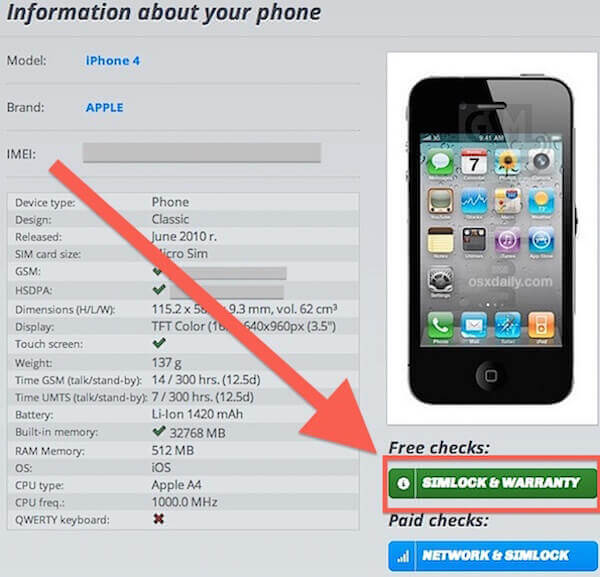
Way 3: Weet of je iPhone is ontgrendeld met iTunes door te herstellen
De derde manier waarop we introduceren hoe je moet weten of je iPhone is ontgrendeld, moet met behulp van iTunes zijn. De eerste stap die u op deze manier moet doen, is uw iPhone terugzetten naar de fabrieksinstellingen. Als je de iPhone-ontgrendelingsstatus via iTunes wilt bekijken, lees dan gewoon verder en leer deze methode.
Stap 1. Reset je iPhone
Open uw iPhone en tik vervolgens op de app Instellingen op het hoofdscherm. Tik vervolgens op "Algemeen" en blader naar de onderkant van deze pagina om "Reset" te vinden. Tik op "Reset" en tik vervolgens op "Alle inhoud en instellingen wissen". Voer de toegangscode van uw iPhone in als u deze instelt en bevestig de reset door op "iPhone wissen" te tikken.
Stap 2. Herstellen via iTunes
Het opnieuw instellen van je iPhone naar de fabrieksinstellingen kan enige tijd duren. In de tussentijd kun je iTunes op je computer openen. Sluit vervolgens uw reset-iPhone aan op uw computer via een USB-kabel om te beginnen met herstellen.
Stap 3. Begin met controleren
Als je het bekende bericht 'Gefeliciteerd, de iPhone is ontgrendeld' ziet op je iTunes, kun je weten dat je iPhone is ontgrendeld. Als uw contract voorbij is, wordt dit bericht weergegeven als u de gratis ontgrendelingsmethode hebt gebruikt die door AT & T wordt ondersteund. Als je nog steeds een contract hebt en je hebt een simlockvergrendeling via Verizon of Sprint aangevraagd, kun je dit bericht ook bekijken.
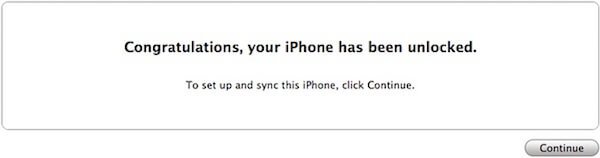
Conclusie
In dit artikel introduceren we 3-methoden om te weten of uw iPhone is ontgrendeld of niet. Je kunt een van deze gebruiken om de ontgrendelingsstatus van je iPhone te controleren voordat je internationaal gaat reizen of een oude iPhone koopt en verkoopt. Eigenlijk heeft elk van hen enkele voor- en nadelen. Kies de meest geschikte en controleer de iPhone-ontgrendelingsstatus gemakkelijk.










 iPhone Data Recovery
iPhone Data Recovery iOS systeemherstel
iOS systeemherstel iOS-gegevensback-up en -herstel
iOS-gegevensback-up en -herstel iOS-schermrecorder
iOS-schermrecorder MobieTrans
MobieTrans iPhone overdracht
iPhone overdracht iPhone Eraser
iPhone Eraser WhatsApp-overdracht
WhatsApp-overdracht iOS-ontgrendelaar
iOS-ontgrendelaar Gratis HEIC Converter
Gratis HEIC Converter iPhone-locatiewisselaar
iPhone-locatiewisselaar Android Data Recovery
Android Data Recovery Broken Android Data Extraction
Broken Android Data Extraction Back-up en herstel van Android-gegevens
Back-up en herstel van Android-gegevens Telefoonoverdracht
Telefoonoverdracht Gegevensherstel
Gegevensherstel Blu-ray-speler
Blu-ray-speler Mac Cleaner
Mac Cleaner DVD Creator
DVD Creator PDF Converter Ultimate
PDF Converter Ultimate Windows Password Reset
Windows Password Reset Telefoon Spiegel
Telefoon Spiegel Video Converter Ultimate
Video Converter Ultimate video Editor
video Editor Scherm opnemer
Scherm opnemer PPT naar video-omzetter
PPT naar video-omzetter Slideshow Maker
Slideshow Maker Gratis Video Converter
Gratis Video Converter Gratis schermrecorder
Gratis schermrecorder Gratis HEIC Converter
Gratis HEIC Converter Gratis videocompressor
Gratis videocompressor Gratis PDF-compressor
Gratis PDF-compressor Free Audio Converter
Free Audio Converter Gratis audiorecorder
Gratis audiorecorder Gratis video-joiner
Gratis video-joiner Gratis beeldcompressor
Gratis beeldcompressor Gratis achtergrondwisser
Gratis achtergrondwisser Gratis afbeelding Upscaler
Gratis afbeelding Upscaler Gratis watermerkverwijderaar
Gratis watermerkverwijderaar iPhone-schermvergrendeling
iPhone-schermvergrendeling PicSafer
PicSafer Puzzle Game Cube
Puzzle Game Cube





